ഉള്ളടക്ക പട്ടിക
നിങ്ങളുടെ പ്രോജക്റ്റുകളിൽ ഓഡിയോ വിഭജിക്കേണ്ടിവരുന്നതിന് നിരവധി കാരണങ്ങളുണ്ട്: ഓഡിയോയിലും വീഡിയോയിലും വ്യക്തിഗതമായി പ്രവർത്തിക്കാൻ, വ്യത്യസ്ത വീഡിയോ ക്ലിപ്പുകളിൽ ഓഡിയോ എഡിറ്റുചെയ്യുക, നിങ്ങളുടെ ശബ്ദം മെച്ചപ്പെടുത്തുക, ഓഡിയോ അല്ലെങ്കിൽ വീഡിയോ ക്ലിപ്പിന്റെ ഒരു ഭാഗം ക്രോപ്പ് ചെയ്യുക അല്ലെങ്കിൽ ട്രിം ചെയ്യുക സമ്പൂർണ്ണ ക്രമം.
അല്ലെങ്കിൽ പ്രീമിയർ പ്രോയിൽ പശ്ചാത്തല ശബ്ദം എങ്ങനെ നീക്കം ചെയ്യാമെന്ന് നിങ്ങൾ ഇപ്പോൾ പഠിച്ചിട്ടുണ്ടാകാം, കൂടാതെ നിങ്ങളുടെ മുഴുവൻ ഫയലും അപഹരിക്കാൻ ആഗ്രഹിക്കുന്നില്ല.
ഓഡിയോ വിഭജിക്കാൻ നിങ്ങൾക്ക് സോഫ്റ്റ്വെയർ ഉപയോഗിക്കാം , അത് എഡിറ്റ് ചെയ്ത് വീണ്ടും ലയിപ്പിക്കുക; എന്നിരുന്നാലും, ഇതിനർത്ഥം നിങ്ങൾ വ്യത്യസ്ത ഓഡിയോ പ്രോഗ്രാമുകൾ ഇൻസ്റ്റാൾ ചെയ്യുകയും അവ അറിയുകയും നിങ്ങളുടെ പ്രോജക്റ്റുകൾ പ്രോസസ്സ് ചെയ്യുന്നതിന് ധാരാളം സമയം ചെലവഴിക്കുകയും വേണം. ഒരൊറ്റ പ്ലാറ്റ്ഫോമിൽ എല്ലാം ചെയ്യാൻ അഡോബ് പ്രീമിയർ പ്രോ ഞങ്ങളെ അനുവദിക്കുമ്പോൾ എന്തിനാണ് ബുദ്ധിമുട്ടുന്നത്?

അഡോബ് പ്രീമിയർ പ്രോ വീഡിയോ എഡിറ്റിംഗ് സോഫ്റ്റ്വെയർ എന്നറിയപ്പെടുന്നു. ഒരു സമർപ്പിത ഓഡിയോ എഡിറ്റർ അല്ലെങ്കിൽ DAW പോലെ ഓഡിയോ എഡിറ്റുചെയ്യാൻ ഇതിന് ധാരാളം ഉപകരണങ്ങൾ ഇല്ലെങ്കിലും, വീഡിയോകൾക്കായി ഓഡിയോ ഒപ്റ്റിമൈസ് ചെയ്യുന്നതിന് ആവശ്യമായ ടൂളുകൾ ഇത് വാഗ്ദാനം ചെയ്യുന്നു.
ഇത് ട്രിം ചെയ്യാനും മുറിക്കാനും ഓഡിയോ ഇഫക്റ്റുകൾ ചേർക്കാനും ഞങ്ങളെ അനുവദിക്കുന്നു. ഓഡിയോ നോർമലൈസ് ചെയ്യുക.
ഈ ലേഖനത്തിൽ, ഒരു വീഡിയോയിൽ നിന്ന് ഓഡിയോ എങ്ങനെ വിഭജിക്കാമെന്നും രണ്ട് മോണോ ട്രാക്കുകൾ നിർമ്മിക്കുന്നതിന് സ്റ്റീരിയോ ഓഡിയോ ട്രാക്ക് എങ്ങനെ വിഭജിക്കാമെന്നും നിങ്ങൾ പഠിക്കും.
നിങ്ങൾ ഒരിക്കൽ ഇത് എളുപ്പമുള്ള പ്രക്രിയയാണ്. ഇത് എങ്ങനെ ചെയ്യാമെന്ന് മനസിലാക്കുക, അതിനാൽ തുടക്കക്കാർക്കും Adobe Premiere Pro-യുമായി പരിചയമുള്ളവർക്കും ഒരു ദ്രുത ഗൈഡ് ആവശ്യമുള്ള പരിചയസമ്പന്നരായ ഉപയോക്താക്കൾക്കും സഹായിക്കുന്നതിന് വേണ്ടിയാണ് ഞാൻ ഈ ഘട്ടം ഘട്ടമായുള്ള ഗൈഡ് സൃഷ്ടിച്ചത്.
ഞങ്ങൾ ആരംഭിക്കുന്നതിന് മുമ്പ്, ഉറപ്പാക്കുകനിങ്ങളുടെ പിസിയിലോ മാക്കിലോ അഡോബ് പ്രീമിയർ പ്രോ ഇൻസ്റ്റാൾ ചെയ്തിട്ടുണ്ട്. നിങ്ങൾ ഇതുവരെ അങ്ങനെ ചെയ്തിട്ടില്ലെങ്കിൽ, അഡോബിന്റെ വെബ്സൈറ്റിൽ നിന്ന് നിങ്ങൾക്ക് ഇത് ഡൗൺലോഡ് ചെയ്ത് ഇൻസ്റ്റാൾ ചെയ്യാം.
പ്രീമിയർ പ്രോയിൽ ഓഡിയോ സ്പ്ലിറ്റ് ചെയ്യുന്നത് എങ്ങനെയെന്ന് നോക്കാം
നിങ്ങൾക്ക് വളരെയധികം ആവശ്യമുള്ള എന്തെങ്കിലും ഉപയോഗിച്ച് നമുക്ക് ആരംഭിക്കാം. നിങ്ങളുടെ വീഡിയോ എഡിറ്റിംഗ് പ്രക്രിയയിൽ. വ്യത്യസ്ത ഇഫക്റ്റുകളും സംക്രമണങ്ങളും സൃഷ്ടിക്കാൻ നിങ്ങളുടെ വീഡിയോയിൽ നിന്ന് ഓഡിയോ വേവ്ഫോം വേർതിരിക്കേണ്ടി വന്നേക്കാം.
പ്രീമിയർ പ്രോ ഉപയോഗിച്ച് വീഡിയോയിൽ നിന്ന് ഓഡിയോ വിഭജിക്കുന്നത് വളരെ എളുപ്പമാണ്.
ഘട്ടം 1. നിങ്ങളുടെ ക്ലിപ്പുകൾ ഇറക്കുമതി ചെയ്യുക
Adobe Premiere-ൽ ഒരു പുതിയ പ്രോജക്റ്റ് സൃഷ്ടിക്കുകയും നിങ്ങൾ വിഭജിക്കാൻ ആഗ്രഹിക്കുന്ന ഫയൽ ഇറക്കുമതി ചെയ്യുകയും ചെയ്യുക. അല്ലെങ്കിൽ, നിങ്ങൾ ഇതിനകം ഒരു പ്രോജക്റ്റിൽ പ്രവർത്തിക്കുന്നുണ്ടെങ്കിൽ, പ്രവർത്തിക്കാൻ തുടങ്ങുന്നതിന് നിങ്ങളുടെ വീഡിയോ ക്ലിപ്പ് നിങ്ങളുടെ ടൈംലൈൻ പാനലിലേക്ക് വലിച്ചിടുക.
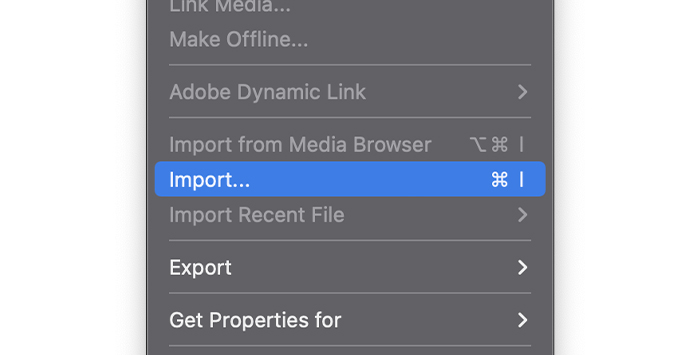
- ഫയലിൽ നിങ്ങളുടെ മെനു ബാറിൽ പോയി തിരഞ്ഞെടുക്കുക നിങ്ങളുടെ വീഡിയോ ഫയൽ തുറക്കാൻ ഇറക്കുമതി ചെയ്യുക. അല്ലെങ്കിൽ പ്രീമിയർ പ്രോയിലേക്ക് ഫയൽ വലിച്ചിടുക.
ഘട്ടം 2. ഒരു സീക്വൻസ് സൃഷ്ടിക്കുക
നിങ്ങളുടെ പ്രോജക്റ്റ് പാനലിൽ നിങ്ങളുടെ വീഡിയോ ക്ലിപ്പ് ഉപയോഗിച്ച്, നിങ്ങൾക്ക് ഇപ്പോൾ ഒരു പുതിയ സീക്വൻസ് സൃഷ്ടിക്കാം അല്ലെങ്കിൽ ചേർക്കുക നിലവിലുള്ള ഒന്നിലേക്ക് ക്ലിപ്പ് ചെയ്യുക.

- ക്ലിപ്പിൽ വലത്-ക്ലിക്കുചെയ്ത് ഒരു പുതിയ സീക്വൻസ് സൃഷ്ടിച്ച് ഞങ്ങൾ ആഗ്രഹിക്കുന്ന വീഡിയോ ക്ലിപ്പ് ചേർക്കുകയും "ക്ലിപ്പിൽ നിന്നുള്ള പുതിയ സീക്വൻസ്" തിരഞ്ഞെടുക്കുക വിഭജിക്കുക.
- നിങ്ങൾ ഇതിനകം ഒരു ശ്രേണിയിൽ പ്രവർത്തിക്കുന്നുണ്ടെങ്കിൽ, നിങ്ങൾക്ക് വീഡിയോ ടൈംലൈൻ പാനലിലേക്ക് വലിച്ചിടാം.
ഘട്ടം 3. വീഡിയോയിൽ നിന്ന് ഓഡിയോ അൺലിങ്ക് ചെയ്യുക
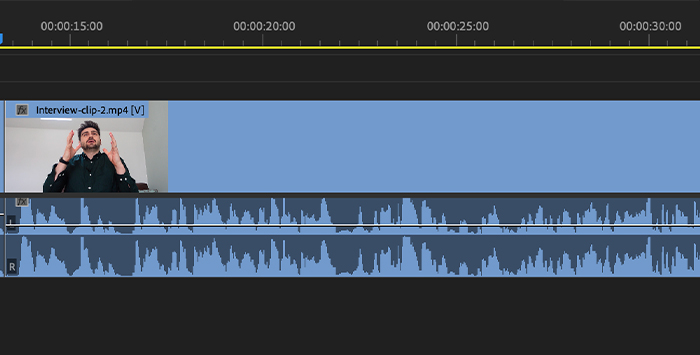
പ്രീമിയർ പ്രോയിലെ നിങ്ങളുടെ ടൈംലൈൻ പാനലിലേക്ക് ഒരു വീഡിയോ ക്ലിപ്പ് ഇമ്പോർട്ടുചെയ്യുമ്പോൾ, ഓഡിയോ, വീഡിയോ ക്ലിപ്പ് അവയ്ക്ക് സ്വതന്ത്രമായിരിക്കുന്നത് കാണാംട്രാക്ക് ചെയ്യുക, പക്ഷേ അവ ഒരുമിച്ച് ലിങ്ക് ചെയ്തിരിക്കുന്നു.
നിങ്ങൾ ചെയ്യുന്ന എല്ലാ എഡിറ്റിംഗും ലിങ്ക് ചെയ്ത ക്ലിപ്പിലായിരിക്കും; നിങ്ങൾ ഒന്നിൽ ക്ലിക്ക് ചെയ്ത് ഡ്രാഗ് ചെയ്താൽ, ലിങ്ക് ചെയ്ത ക്ലിപ്പുകൾ ഒന്നായി നീങ്ങും.
അതിനാൽ, ഓഡിയോയുടെ ഒരു നിർദ്ദിഷ്ട വിഭാഗം ഉപയോഗിക്കാൻ നിങ്ങൾ ആഗ്രഹിക്കുന്നുവെങ്കിൽ, പൂർണ്ണമായ റെക്കോർഡിംഗ് അല്ല, അല്ലെങ്കിൽ ഒരു ക്ലിപ്പ് ഒഴിവാക്കണമെങ്കിൽ എന്നാൽ മറ്റൊന്ന് സൂക്ഷിക്കുക, അവ അൺലിങ്ക് ചെയ്ത് നിങ്ങൾ ഒരു ലിങ്ക് ചെയ്ത ക്ലിപ്പ് സൃഷ്ടിക്കേണ്ടതുണ്ട്.
നിങ്ങൾക്ക് ഒന്നിലധികം തവണ ക്ലിപ്പുകൾ ലിങ്ക് ചെയ്തേക്കാം, ദൃശ്യങ്ങൾക്കനുസരിച്ച് ഓഡിയോ എഡിറ്റ് ചെയ്യുന്നതിനുള്ള കൂടുതൽ ഓപ്ഷനുകൾ നൽകുന്നു.
1. നിങ്ങൾ വിഭജിക്കാൻ ആഗ്രഹിക്കുന്ന ക്ലിപ്പ് തിരഞ്ഞെടുക്കുക.

2. അതിൽ റൈറ്റ് ക്ലിക്ക് ചെയ്ത് പോപ്പ്-അപ്പ് മെനുവിൽ അൺലിങ്ക് തിരഞ്ഞെടുക്കുക.
3. ഓഡിയോ ഫയലുകളും വീഡിയോകളും ഇപ്പോൾ വിഭജിക്കപ്പെട്ടിരിക്കുന്നു, വിഭജനത്തിന് ശേഷവും വീഡിയോ തിരഞ്ഞെടുത്തതായി തുടരുന്നു. ഈ ക്ലിപ്പ് ഉപയോഗിച്ച് പ്രവർത്തിക്കാൻ ആഗ്രഹിക്കുന്നുവെങ്കിൽ, നമുക്ക് മുന്നോട്ട് പോകാം. എന്നാൽ നിങ്ങൾക്ക് ഓഡിയോ എഡിറ്റ് ചെയ്യണമെങ്കിൽ, ഇപ്പോൾ സ്വതന്ത്ര ഓഡിയോ ക്ലിപ്പ് തിരഞ്ഞെടുക്കേണ്ടതുണ്ട്.
4. വീഡിയോയിൽ നിന്ന് ഓഡിയോ വിഭജിച്ചതിന് ശേഷം, നിങ്ങൾക്ക് ഇപ്പോൾ ക്ലിപ്പുകൾ വ്യക്തിഗതമായി എഡിറ്റ് ചെയ്യാനും നീക്കാനും കഴിയും, അതായത് ആദ്യ വീഡിയോയുടെ അവസാനത്തിലോ തിരിച്ചും ഓഡിയോ ഉപയോഗിച്ച് നിങ്ങൾക്ക് ഒരു സീക്വൻസ് സൃഷ്ടിക്കാൻ കഴിയും.
നിങ്ങൾ വിഭജിച്ചാൽ എന്തുചെയ്യും തെറ്റായ ക്ലിപ്പ് ആണോ?
ഓഡിയോ വേർപെടുത്തിയ ശേഷം മനസ്സ് മാറ്റുകയാണെങ്കിൽ, സെക്കൻഡുകൾക്കുള്ളിൽ നിങ്ങൾക്കത് തിരികെ ലിങ്ക് ചെയ്യാം:
1. നിങ്ങൾ ലിങ്ക് ചെയ്യാൻ ആഗ്രഹിക്കുന്ന ക്ലിപ്പുകൾ തിരഞ്ഞെടുക്കുക. ഷിഫ്റ്റ്-ക്ലിക്ക് ഉപയോഗിക്കുന്നത് ഒന്നിലധികം ക്ലിപ്പുകൾ തിരഞ്ഞെടുക്കാൻ നിങ്ങളെ അനുവദിക്കും.

2. നിങ്ങൾ തിരഞ്ഞെടുത്ത ക്ലിപ്പുകളിൽ വലത്-ക്ലിക്കുചെയ്ത് പോപ്പ്-അപ്പ് മെനുവിൽ നിന്ന് "ലിങ്ക്" തിരഞ്ഞെടുക്കുക.
3. നിങ്ങളുടെ ക്ലിപ്പുകൾ വീണ്ടും ലിങ്ക് ചെയ്യപ്പെടും.
നിങ്ങളാണെങ്കിൽക്ലിപ്പുകൾ വീണ്ടും ലിങ്ക് ചെയ്യുക, ക്ലിപ്പുകൾ സമന്വയത്തിൽ നിന്ന് നീങ്ങിയതായി തിരിച്ചറിഞ്ഞാൽ പ്രീമിയർ പ്രോ സ്വയമേവ സമന്വയിപ്പിക്കും.
നിങ്ങളുടെ ക്യാമറയിൽ നിന്നുള്ളതിനേക്കാൾ മികച്ച നിലവാരം ലഭിക്കുന്നതിന് നിങ്ങൾ ഒരു ബാഹ്യ മൈക്ക് ഉപയോഗിച്ച് ഓഡിയോ റെക്കോർഡുചെയ്യുമ്പോൾ ലിങ്ക് ഫീച്ചറും സഹായകരമാണ്. .
നിങ്ങൾക്ക് വീഡിയോയിൽ നിന്ന് ഓഡിയോ വിഭജിക്കാം, തുടർന്ന് വീഡിയോയിലേക്ക് ബാഹ്യ മൈക്രോഫോൺ ഓഡിയോ ക്ലിപ്പ് ലിങ്ക് ചെയ്ത് സമന്വയിപ്പിക്കാം.
സ്റ്റീരിയോ ഓഡിയോയെ ഡ്യുവൽ മോണോയിലേക്ക് വിഭജിക്കാൻ
ഓഡിയോയ്ക്ക് കഴിയും സ്റ്റീരിയോയും മോണോയും പോലെ വ്യത്യസ്ത രീതികളിൽ റെക്കോർഡ് ചെയ്യാം. ഇത് നിങ്ങൾ റെക്കോർഡ് ചെയ്യാൻ ഉപയോഗിക്കുന്ന മൈക്രോഫോണിനെ ആശ്രയിച്ചിരിക്കും. സ്റ്റീരിയോയും മോണോയും തമ്മിലുള്ള വ്യത്യാസം നോക്കാം.
· ഒരു സ്റ്റീരിയോ മൈക്രോഫോൺ ഇടത്തുനിന്നും വലത്തുനിന്നും വ്യക്തിഗതമായി റെക്കോർഡ് ചെയ്യാൻ രണ്ട് ചാനലുകൾ ഉപയോഗിക്കുന്നു. ഇത് ആംബിയൻസ് ശബ്ദങ്ങൾ സൃഷ്ടിക്കാൻ സഹായിക്കുന്നു, കൂടാതെ ഇത് അക്കോസ്റ്റിക് പ്രകടനങ്ങൾക്കും ഉപയോഗിക്കുന്നു.
· മോണോ മൈക്രോഫോണുകൾ ഒരു ചാനൽ മാത്രമേ ഉപയോഗിക്കുന്നുള്ളൂ, അതിനാൽ നിങ്ങൾ റെക്കോർഡ് ചെയ്യുന്നതെല്ലാം ഒറ്റ ട്രാക്കിൽ ഔട്ട്പുട്ട് ചെയ്യും.
ക്യാമറകൾ ചിലപ്പോൾ ഓഡിയോ റെക്കോർഡ് ചെയ്യും മോണോയ്ക്ക് പകരം സ്റ്റീരിയോയിൽ, ഞങ്ങൾ പ്രീമിയർ പ്രോയിൽ വീഡിയോ ഇമ്പോർട്ടുചെയ്യുമ്പോൾ, രണ്ട് ഓഡിയോ ട്രാക്കുകളുള്ള ഒരു ഓഡിയോ ക്ലിപ്പ് ഞങ്ങൾക്ക് ലഭിക്കും.
സാധാരണയായി, നിങ്ങൾ നിങ്ങളുടെ ബിൽറ്റ്-ഇൻ മൈക്രോഫോൺ ഉപയോഗിക്കുകയാണെങ്കിൽ അത് പ്രശ്നമല്ല ക്യാമറ; മോണോ ഓഡിയോ ട്രാക്ക് ഉപയോഗിച്ച് നിങ്ങളുടെ ഓഡിയോ ഫയൽ എഡിറ്റ് ചെയ്യാൻ കഴിയും.
നിങ്ങൾ ഒരു സ്റ്റീരിയോ മൈക്രോഫോൺ ഉപയോഗിക്കുകയും അതിന്റെ ചാനലുകൾ വ്യത്യസ്ത ആവശ്യങ്ങൾക്കായി ഉപയോഗിക്കുകയും ഒരൊറ്റ ഓഡിയോ ഉറവിടം പോലും റെക്കോർഡ് ചെയ്യാതിരിക്കുകയും ചെയ്താൽ പ്രശ്നങ്ങൾ ഉണ്ടാകാം.
ഇന്റർവ്യൂകൾ റെക്കോർഡ് ചെയ്യാൻ സ്റ്റീരിയോ മൈക്രോഫോണുകൾ സാധാരണയായി ഉപയോഗിക്കുന്നുഒരു ചാനലിൽ അഭിമുഖം നടത്തുന്നയാളും മറുവശത്ത് അഭിമുഖം നടത്തുന്നയാളും.
നിങ്ങൾക്ക് ഈ സ്റ്റീരിയോ ട്രാക്ക് വിഭജിക്കാൻ താൽപ്പര്യമുണ്ട്, അതുവഴി നിങ്ങൾക്ക് ഓരോന്നും സ്വതന്ത്രമായി എഡിറ്റ് ചെയ്യാനും ഓരോ സ്പീക്കറുടെ വോളിയം ലെവൽ കൂട്ടുകയോ കുറയ്ക്കുകയോ ചെയ്യാം.
മറ്റൊരു ഉപയോഗം വിഭജനം പോഡ്കാസ്റ്റിംഗ് ആണ്. രണ്ട് ആളുകളുടെ എപ്പിസോഡ് സ്റ്റീരിയോ മൈക്ക് ഉപയോഗിച്ച് റെക്കോർഡ് ചെയ്യുന്നത് പശ്ചാത്തല ശബ്ദങ്ങൾ പിന്നീട് എഡിറ്റ് ചെയ്യുന്നത് ഒരു ചാനൽ മറ്റൊന്നിനേക്കാൾ കൂടുതൽ തിരഞ്ഞെടുത്തു അല്ലെങ്കിൽ ഒരു സ്പീക്കർ മ്യൂട്ടുചെയ്യുമ്പോൾ മറ്റൊന്ന് മികച്ച ശബ്ദ നിലവാരം നേടുന്നതിന്.
നിങ്ങൾ ഓണാണെങ്കിൽ രണ്ട് സാഹചര്യങ്ങളിലൊന്ന്, നിങ്ങൾക്ക് ഒരു സ്റ്റീരിയോ ട്രാക്ക് ഡ്യുവൽ മോണോ ട്രാക്കായി വിഭജിച്ച് ഓഡിയോ വേർതിരിക്കാം. നിങ്ങൾ ആരംഭിക്കുന്നതിന് മുമ്പ് ഒരു കാര്യം മാത്രം: നിങ്ങൾ ടൈംലൈനിലേക്ക് വിഭജിക്കാൻ ആഗ്രഹിക്കുന്ന ക്ലിപ്പ് ചേർക്കുന്നതിന് മുമ്പ് നിങ്ങൾ ഈ ഘട്ടങ്ങൾ ചെയ്യേണ്ടതുണ്ട്.
നിങ്ങൾക്ക് അത് ഇതിനകം അവിടെ ഉണ്ടെങ്കിൽ, നിങ്ങൾ അത് ഇല്ലാതാക്കേണ്ടതുണ്ട്, അല്ലെങ്കിൽ നിങ്ങൾ വിജയിക്കും ഓഡിയോ ചാനൽ വേർതിരിക്കാൻ കഴിയില്ല.
ഘട്ടം 1. ഒരു ഫയൽ ഇറക്കുമതി ചെയ്യുക അല്ലെങ്കിൽ നിങ്ങളുടെ പ്രോജക്റ്റ് തുറക്കുക
ആദ്യം, ഞങ്ങൾ വിഭജിക്കാൻ ആഗ്രഹിക്കുന്ന സ്റ്റീരിയോ ഓഡിയോ ട്രാക്ക് ലഭിക്കേണ്ടതുണ്ട്.
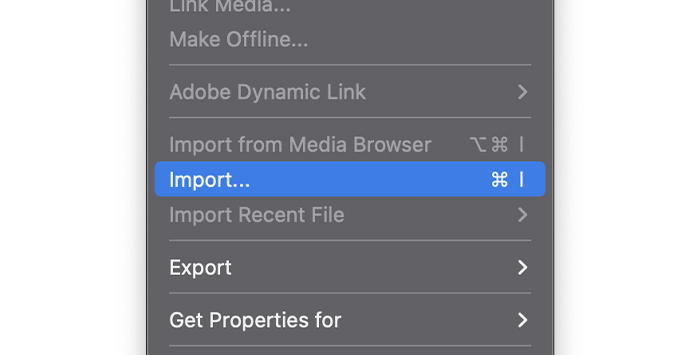
1. ഫയൽ മെനുവിലേക്ക് പോയി ഡ്രോപ്പ്ഡൗൺ മെനുവിൽ ഇമ്പോർട്ടിനായി നോക്കുക.
2. ഫയൽ തിരഞ്ഞെടുത്ത് പ്രോജക്റ്റ് പാനലിൽ വിടുക.
ഘട്ടം 2. ഓഡിയോ ചാനലുകൾ പരിഷ്ക്കരിക്കുക, ഓഡിയോ വേർതിരിക്കുക
ഇവിടെയാണ് കാര്യങ്ങൾ സങ്കീർണ്ണമാകുന്നത്, അതിനാൽ ഓരോ ഘട്ടവും ശ്രദ്ധാപൂർവ്വം പിന്തുടരുക.
>1. പ്രോജക്റ്റ് പാനലിൽ, നിങ്ങൾ വിഭജിക്കാൻ ആഗ്രഹിക്കുന്ന ഓഡിയോ ഫയലിൽ റൈറ്റ് ക്ലിക്ക് ചെയ്യുക. നിങ്ങൾക്ക് വിഭജിക്കാൻ നിരവധി ക്ലിപ്പുകൾ ഉണ്ടെങ്കിൽ ഒരേസമയം ഒന്നിലധികം ക്ലിപ്പുകൾ തിരഞ്ഞെടുക്കാം.
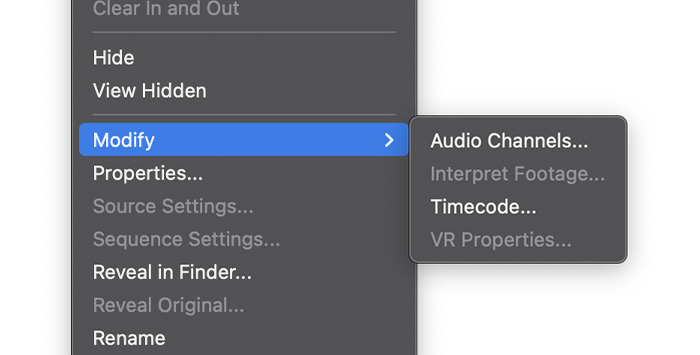
2. മെനുവിൽ, മോഡിഫൈ ചെയ്യുക, ഓഡിയോ തിരഞ്ഞെടുക്കുകചാനലുകൾ.
3. മോഡിഫൈ ക്ലിപ്പ് വിൻഡോ പോപ്പ് അപ്പ് ചെയ്യും.
ഘട്ടം 3. മോഡിഫൈ ക്ലിപ്പ് വിൻഡോ പ്രവർത്തിക്കുന്നു
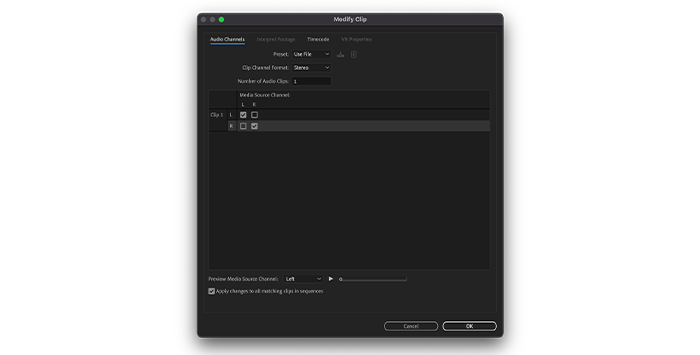
ഇവിടെ ലഭ്യമായ എല്ലാ ഓപ്ഷനുകളെയും ഭയപ്പെടരുത്. നിങ്ങൾക്ക് ആവശ്യമുള്ളതെല്ലാം ഓഡിയോ ചാനലുകളുടെ ടാബിൽ ഉണ്ട്.
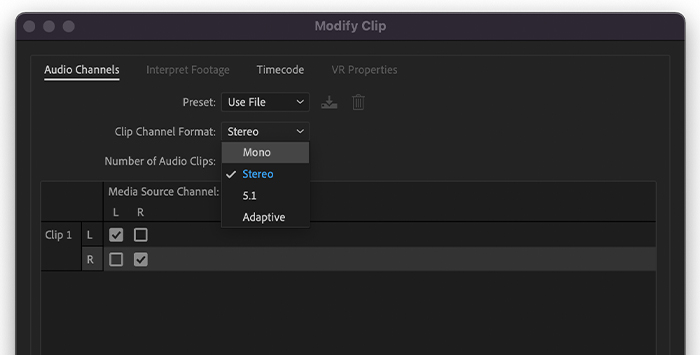
1. ക്ലിപ്പ് ചാനൽ ഫോർമാറ്റിൽ, ഡ്രോപ്പ്ഡൗൺ മെനുവിൽ നിന്ന് മോണോ തിരഞ്ഞെടുക്കുക.
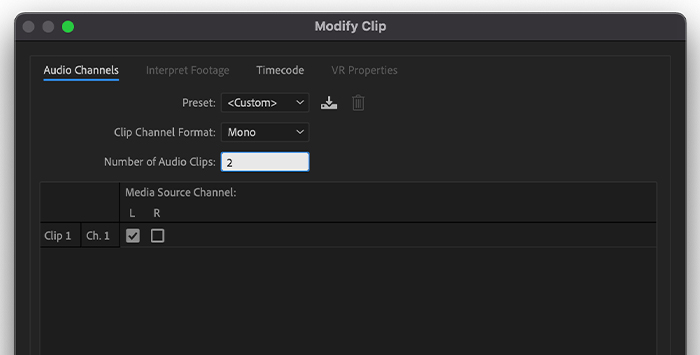
2. ഓഡിയോ ക്ലിപ്പുകളുടെ എണ്ണത്തിലേക്ക് താഴേക്ക് നീക്കി അത് 2 ആക്കി മാറ്റുക.
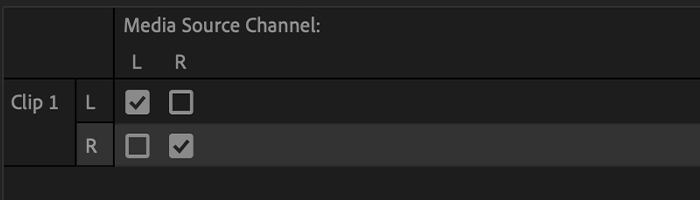
3. മീഡിയ സോഴ്സ് ചാനലിൽ, ഒന്ന് ശരിയാണെന്നും മറ്റേത് ഇടത്താണെന്നും സൂചിപ്പിക്കുന്ന രണ്ട് ഓഡിയോ ചാനലുകൾ നിങ്ങൾ കാണും. എല്ലാം അതേപടി വിടുക.
4. ശരി ക്ലിക്കുചെയ്യുക.
5. ഇപ്പോൾ നിങ്ങൾക്ക് നിങ്ങളുടെ ഓഡിയോ ക്ലിപ്പ് ടൈംലൈനിലേക്ക് വലിച്ചിടാം.
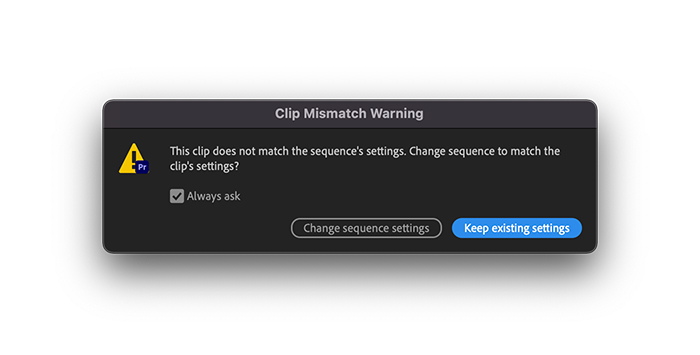
6. ക്ലിപ്പ് സീക്വൻസ് ക്രമീകരണങ്ങളുമായി പൊരുത്തപ്പെടുന്നില്ല എന്ന മുന്നറിയിപ്പ് സന്ദേശം ഞങ്ങൾക്ക് ലഭിച്ചേക്കാം. അതിനു കാരണം നമ്മൾ ഇപ്പോൾ വരുത്തിയ മാറ്റങ്ങളാണ്. നിലവിലുള്ള ക്രമീകരണങ്ങൾ നിലനിർത്തുക ക്ലിക്കുചെയ്യുക.
7. രണ്ട് വ്യത്യസ്ത ഓഡിയോ ട്രാക്കുകളിൽ ക്ലിപ്പ് ടൈംലൈനിൽ പ്രദർശിപ്പിക്കും.
ഘട്ടം 4. സ്പ്ലിറ്റ് ക്ലിപ്പുകൾ പാൻ ചെയ്യുന്നു
ഞങ്ങളുടെ പ്രത്യേക ട്രാക്കുകൾ ലഭിച്ചുകഴിഞ്ഞാൽ, ഞങ്ങൾക്ക് ഇഷ്ടമുള്ളത് പോലെ എഡിറ്റ് ചെയ്യാം. പക്ഷേ അത്യാവശ്യമായ ചിലത് ചെയ്യാനുണ്ട്. ഇപ്പോൾ, ഞങ്ങളുടെ ഓഡിയോ ക്ലിപ്പുകൾ സ്റ്റീരിയോ ക്ലിപ്പിൽ ഉണ്ടായിരുന്നതുപോലെ തന്നെയുണ്ട്.
ഞങ്ങൾ അവ വ്യക്തിഗതമായി കേൾക്കുകയാണെങ്കിൽ, ഒരു വശത്ത് നിന്ന് ഓഡിയോ മാത്രമേ കേൾക്കൂ. ഈ ഓഡിയോ ക്ലിപ്പുകൾ വലത്തുനിന്നും ഇടത്തുനിന്നും ശ്രവിക്കാൻ ഞങ്ങൾക്ക് അവ പാൻ ചെയ്യേണ്ടതുണ്ട്.

1. ഓഡിയോ ഇഫക്റ്റ് പാനലിലെ ഓഡിയോ ക്ലിപ്പ് മിക്സറിലേക്ക് പോകുക. നിങ്ങൾക്ക് ഇത് കാണാൻ കഴിയുന്നില്ലെങ്കിൽ, മെനു ബാറിലെ വിൻഡോയിലേക്ക് പോയി ഓഡിയോ ക്ലിപ്പ് അടയാളപ്പെടുത്തുകമിക്സർ.
2. ഓഡിയോ ഇഫക്റ്റുകൾക്ക് അടുത്തുള്ള ടാബിൽ ക്ലിക്ക് ചെയ്യുക, അത് മിക്സർ തുറക്കും.
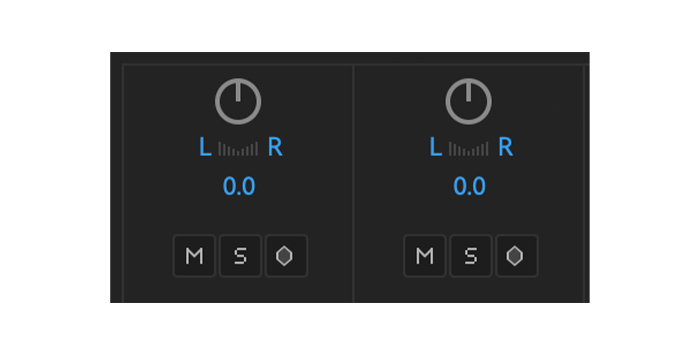
3. ഓരോ ഓഡിയോ ക്ലിപ്പും തിരഞ്ഞെടുത്ത് മുകളിലുള്ള വെർച്വൽ നോബ് നീക്കുക. ഇടതും വലതും സൂചിപ്പിക്കുന്ന L, R എന്നിവ നിങ്ങൾ കാണും. നിങ്ങൾക്ക് ഇടത്തുനിന്നും വലത്തുനിന്നും ഓഡിയോ കേൾക്കാൻ കഴിയുന്നിടത്ത് മധ്യഭാഗത്ത് മാത്രം.
4. ഇപ്പോൾ നിങ്ങൾക്ക് ബാക്കിയുള്ള ക്ലിപ്പുകൾ എഡിറ്റ് ചെയ്യുന്നത് തുടരാം.
ഡ്യുവൽ മോണോ ക്രമീകരണങ്ങളിലേക്ക് സ്റ്റീരിയോ ട്രാക്കുകൾ എങ്ങനെ ഡിഫോൾട്ട് ചെയ്യാം
സ്റ്റീരിയോ ട്രാക്കുകൾ വിഭജിക്കുന്നത് നിങ്ങൾ നിരന്തരം ചെയ്യുന്ന ഒന്നാണെങ്കിൽ, ഇത് ചെയ്യാൻ ഒരു വഴിയുണ്ട് ഒരു സ്ഥിരസ്ഥിതി ക്രമീകരണം:
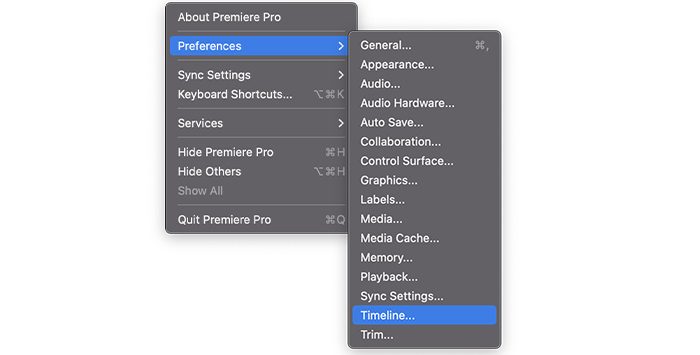
1. നിങ്ങളുടെ മുൻഗണനകളിലേക്ക് പോയി ഇടത് മെനുവിൽ നിന്ന് ടൈംലൈൻ തിരഞ്ഞെടുക്കുക.

2. ഡിഫോൾട്ട് ഓഡിയോ ട്രാക്ക് ഏരിയയിൽ, മെനുവിൽ നിന്ന് സ്റ്റീരിയോ മീഡിയ മോണോയിലേക്ക് മാറ്റുക.
3. ശരി ക്ലിക്ക് ചെയ്യുക.
ഈ മാറ്റങ്ങൾക്കൊപ്പം, ഓരോ തവണയും നിങ്ങൾ ഒരു സ്റ്റീരിയോ ക്ലിപ്പ് ഇമ്പോർട്ടുചെയ്യുമ്പോൾ, അത് ഒരു ഡ്യുവൽ മോണോ ചാനലിലേക്ക് "വിവർത്തനം" ചെയ്യപ്പെടും. ഓരോ പ്രോജക്റ്റിലും നിങ്ങൾ ഈ ഘട്ടങ്ങൾ ആവർത്തിക്കേണ്ടതില്ല.
അവസാന വാക്കുകൾ
Adobe Premiere Pro എഡിറ്റിംഗിന് വളരെ മികച്ചതാണ്, നിങ്ങൾ അത് ശീലിച്ചുകഴിഞ്ഞാൽ, ഓഡിയോ വിഭജിക്കുമെന്ന് എനിക്ക് ഉറപ്പുണ്ട് നിങ്ങൾക്കായി ഒരു കഷണം കേക്ക് ആകുക. ഇല്ലെങ്കിൽ, ഈ ഗൈഡ് എപ്പോഴും കയ്യിൽ കരുതുക!
പതിവുചോദ്യം
വിഭജനം ട്രിമ്മിംഗിൽ നിന്ന് എങ്ങനെ വ്യത്യാസപ്പെട്ടിരിക്കുന്നു?
വിഭജനം എന്നാൽ നിങ്ങൾ ഒരു ക്ലിപ്പിന്റെ ഭാഗം എഡിറ്റ് ചെയ്യാൻ വേർതിരിക്കുന്നു എന്നാണ് അർത്ഥമാക്കുന്നത്. അല്ലെങ്കിൽ അത് സ്വതന്ത്രമായി നീക്കുക. റേസർ ടൂൾ ഉപയോഗിച്ച് നിങ്ങൾക്ക് ഒന്നിലധികം തവണ വീഡിയോ വിഭജിക്കാം, എന്നാൽ വീഡിയോയുടെ ആകെ ദൈർഘ്യം അതേപടി തുടരുന്നു.
നിങ്ങൾ ഒരു ക്ലിപ്പ് ട്രിം ചെയ്യുമ്പോൾ, നിങ്ങൾ അതിന്റെ ഒരു ഭാഗം മുറിക്കുകയാണ്:വീഡിയോയുടെ ഒരു ഭാഗം ഇല്ലാതാക്കി ക്ലിപ്പ് ചെറുതാക്കാനുള്ള ഒരു മാർഗം. നിങ്ങളുടെ വീഡിയോ കൂടുതൽ സുഗമമാക്കാനോ കൂടുതൽ പ്രൊഫഷണലായി കാണപ്പെടാനോ നിങ്ങൾ ആഗ്രഹിക്കുമ്പോൾ ഓഡിയോ ട്രിം ചെയ്യുന്നത് എങ്ങനെയെന്ന് അറിയുന്നത് ഉപയോഗപ്രദമാണ്.
വിഭജനം ക്രോപ്പിംഗിൽ നിന്ന് എങ്ങനെ വ്യത്യാസപ്പെട്ടിരിക്കുന്നു?
ക്രോപ്പിംഗ് എന്നാൽ നിങ്ങളുടെ വീഡിയോ ഇമേജിൽ നിന്ന് പ്രദേശങ്ങൾ വലിച്ചുനീട്ടാതെ നീക്കം ചെയ്യുക എന്നാണ് അർത്ഥമാക്കുന്നത്. അത്. വീക്ഷണാനുപാതം മാറ്റുന്നതിനോ വീഡിയോയിലെ പ്രത്യേകമായ എന്തെങ്കിലും ചിത്രത്തെ കേന്ദ്രീകരിക്കുന്നതിനോ ഇത് സാധാരണയായി ഉപയോഗിക്കുന്നു.
മറുവശത്ത്, ഒരു ക്ലിപ്പിനെ ഒന്നിലധികം ക്ലിപ്പുകളായി വിഭജിക്കുന്ന പ്രക്രിയയാണ്.

